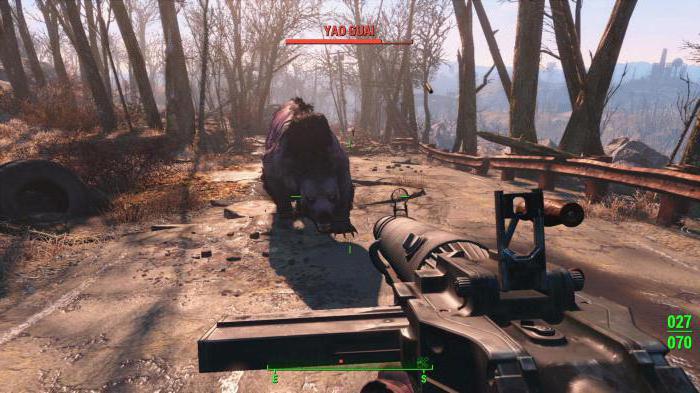Ako nainštalovať Fallout 4 Fashion: Pokyny
Fallout 4 - nová časť populárnej hry RPGo postapokalypse. V ňom vývojári vybrali to najlepšie, čo bolo v sérii, a lesklo na lesk. Ale mnohí fanúšikovia sa novej hry nepáčilo. A za to existovali dôvody. Preto fanúšikovia spoločnosti Fallout začali nezávisle meniť projekt, aby ho zmenili k lepšiemu. V tomto článku sa dozviete, ako inštalovať režimy Fallout 4 niekoľkými spôsobmi.
Aké módy sú tu?
Všetky úpravy tejto hry sú rozdelené do zásuvných modulov azmeny zdrojov. Prvá možnosť musí byť nainštalovaná a pripojená prostredníctvom špeciálneho softvéru. Druhá metóda to nevyžaduje - skopírujte súbory do určitej zložky.

Zmeny zdrojov súvisia najmä szmeniť konfiguračné súbory. Prvé zmeny v tomto druhu boli inovácie na zlepšenie optimalizácie. Programátori a tuneri zmenili parametre na najnižšiu možnú hodnotu, takže hra by priniesla aspoň nejaký prijateľný výkon. Faktom je, že Fallout 4 je veľmi zle optimalizovaný. Z tohto dôvodu, dokonca aj na výkonných osobných počítačoch, začína strašne spomaľovať a preháňať zaťažené momenty na snímky za sekundu. Čo môžeme povedať o slabých systémoch a prenosných počítačoch. Pre nich je taká móda vytvorená.
Ďalšie zobrazenie zahŕňa výmenu textúr. Z toho istého dôvodu existovali také úpravy. Moder nahradiť štandardné možnosti pre nižšie textúry rozlíšením a odstrániť všetky tiene niektoré z prvkov, ktoré významne ovplyvňujú výkonnosť. Ako správne nainštalovať módu pre Fallout 4 tohto druhu - prečítajte si nižšie.
A posledný druh modov je výlučnezmeny kozmetického obsahu. Ich rôznorodosť je obmedzená len predstavivosťou tvorcu. V post-apokalypsovom svete vidíte ľahké meče od kultových hviezdnych vojen a oveľa viac. Všetky tieto prírastky neovplyvňujú hru a rovnováhu hry - upravujú len textúry. To je všetko. A ako nainštalovať mód Fallout 4 pre zmenu textúr, prečítajte si aj tento článok.

Resource Fashion
Pred inštaláciou musíte vykonať niektorézmeny konfiguračných súborov. Prejdite do priečinka Moje dokumenty a otvorte priečinok Fallout 4. Tam nájdete dva súbory s príponou ini - Fallout4.ini a Fallout4prefs.ini. To je to, čo potrebujete.
V Fallout4prefs.ini je potrebné predpísať reťazec bEnableFileSelection = 1 a uložiť so zmenami. Teraz otvorte prvý súbor a nájdite riadok s nasledujúcim textom: sResourceDataDirsFinal = STRINGS. Prostredníctvom lomítka a čiarky musíte pridať slová, ktoré zodpovedajú typu modifikácie. Napríklad textura textúry Textures a tak ďalej. Každý z týchto parametrov zodpovedá za určitý typ modifikácií, ktorých podstatu možno rozpoznať podľa názvu.
Potom si môžete stiahnuť všetky úpravy.a skopírujte ich do priečinka s údajmi v koreňovom adresári hry. Nie je potrebná žiadna ďalšia aktivácia alebo inštalácia. Teraz poznáte užitočné informácie o Fallout 4 - ako nainštalovať mody. Správca Nexus Mod Manager v tomto prípade nie je užitočný. Uložte ho pre ostatné mody.
Inštalácia doplnkov
Teraz je potrebné nainštalovať správcu modemu Nexus, sktoré sa použijú na pripojenie modulov-zásuvných modulov. Nainštalujte pomôcku (na pevnom disku trvá len niekoľko megabajtov) a spustite ju. V otvorenom programe sú dve okná - vľavo a vpravo. V pravej časti je potrebné pridať archív so stiahnutými modmi. Na ľavej strane sa zobrazí zoznam už pripojených úprav.
Po pridaní archívu s doplnkom,kliknite na tlačidlo Inštalovať a počkajte na dokončenie procesu inštalácie. Teraz v ľavom okne budete mať vo všeobecnom zozname požadovaný mod. Ak ju chcete aktivovať, začiarknite políčko vedľa nej. Teraz viete, ako nainštalovať moduly Fallout 4 s malým a šikovným programom. Oslobodzuje vás pred dlhým kopaním v konfiguračných súboroch. Kopírovanie a nahradenie potrebných riadkov sa vykonáva automaticky.

Výsledok
Skôr ako nainštalujete moduly Fallout 4, nezabudnite vytvoriť záložnú kópiu hernej zložky. To vám umožní rýchlo obnoviť fungujúce súbory, ak ste náhle stiahli nepracujúci mod.